文章目錄
![]() 編輯人員資料
編輯人員資料
![]() 評論及獎項
評論及獎項
在本文中,您將會了解:
- 方法 1. 使用照片修復軟體修復損壞的 RAW 照片
- 方法 2. 使用其他照片檢視器開啟損壞的 RAW 照片
- 方法 3.更改檔案格式以修復損壞的 RAW 照片
- 額外提示:如何避免 RAW 照片損壞
RAW 格式是攝影師常用的照片格式,這種無損格式可以給攝影師更多編輯攝影作品的可能性。在學習如何修復損壞的 RAW 照片之前,您應該了解損壞的 RAW 照片的症狀,以確保您的照片已損壞/損壞。
- 👀RAW 照片無法在 Windows電腦上預覽或開啟。
- 📑RAW 照片的檔案大小不正常。
- 🖼️RAW 照片的部分內容是空白或灰色的。
- 🎨RAW 照片顯示有線顏色或圖案。
- 👓照片變得模糊或像素化。
如果您的 RAW 照片有這些症狀,您需要修復它們。這篇文章將介紹三種經過測試的方法來幫助您修復損壞的 RAW 照片。
方法 1. 使用照片修復軟體修復損壞的 RAW 照片
修復損壞的 RAW 照片的最佳和最直接的方法是尋求專業照片修復軟體 - EaseUS Fixo Photo Repair 的協助。不用費心去官網下載這款修復軟體,您可以點擊下面的按鈕免費下載EaseUS Fixo修復工具的試用版。
為了幫助您了解有關此照片修復軟體的更多訊息,我們列出了以下優點和缺點:
專家評分:
![]() 優點
優點
- 支援大多數照片格式,它可以幫助您修復損壞的 JPEG 檔案、PNG、GIF、NRW、CR3 等。
- 在任何情況下修復損壞的照片。 EaseUS Fixo 可以幫助您處理 RAW CR2 照片無法開啟和其他損壞問題。
- 支援多種儲存裝置,如本機電腦、筆記型電腦、外接硬碟、內建硬碟、USB、SD卡等。
- 使用者友善的介面可以使照片/影片/文件修復變得更加容易和快速。
- 預覽選項可以幫助您確定照片是否已修復。
![]() 缺點
缺點
- 只有試用版
- 僅修復現有文件
這是一個方便的修復工具,我們也準備了詳細的教學來幫助您。您可以按照逐步指南使用 EaseUS Fixo Photo Repair 修復損壞的 RAW 照片。
步驟 1. 在電腦上啟動 Fixo。 您可以選擇 “照片修復” 來修復無法開啟、部分丟失等的照片。點選 “增加照片” 可選擇損毀的照片。
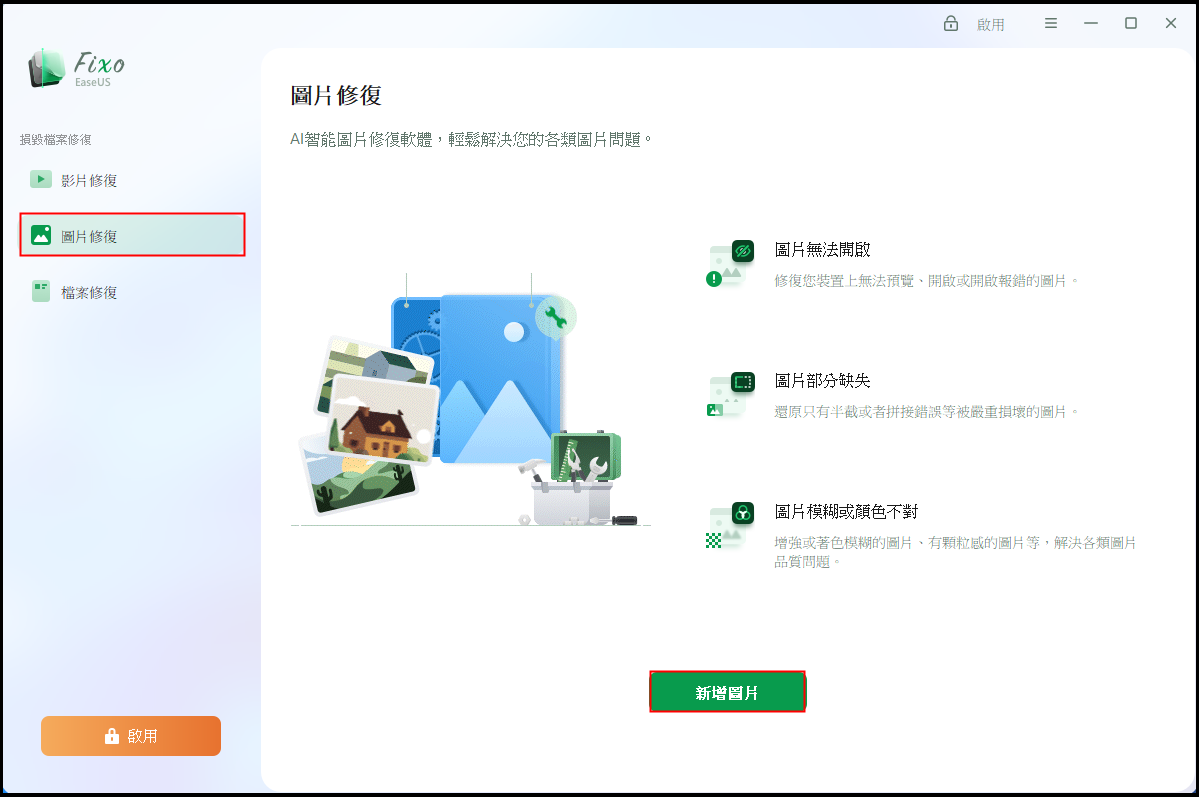
步驟2. 您可以透過點選 “全部修復” 按鈕一次修復多張照片。 如果要修復一張照片,請將指標移至目標照片並選擇“修復”。
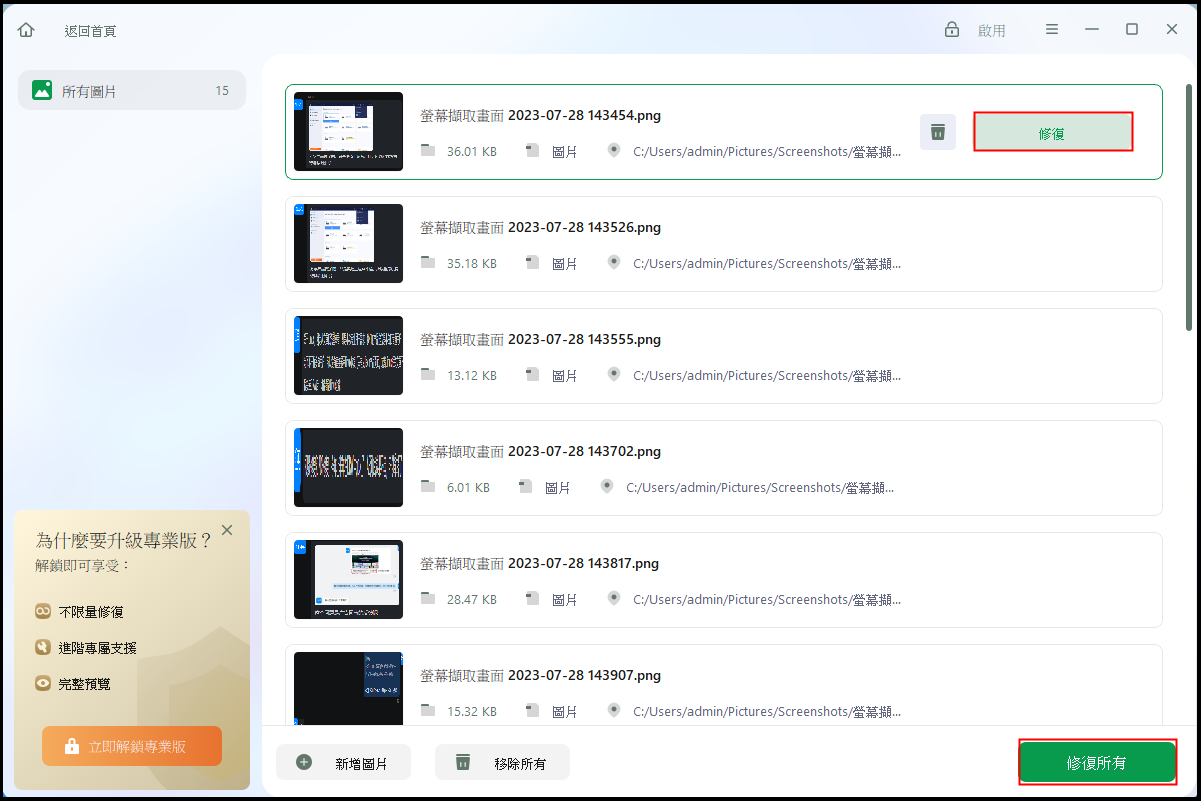
步驟3. 您可以點選眼睛圖示來預覽照片,然後點選“儲存”來儲存所選照片。 選擇“全部儲存” 儲存所有修復的照片。 點選 “檢視已修復” 以找到已修復的資料夾。
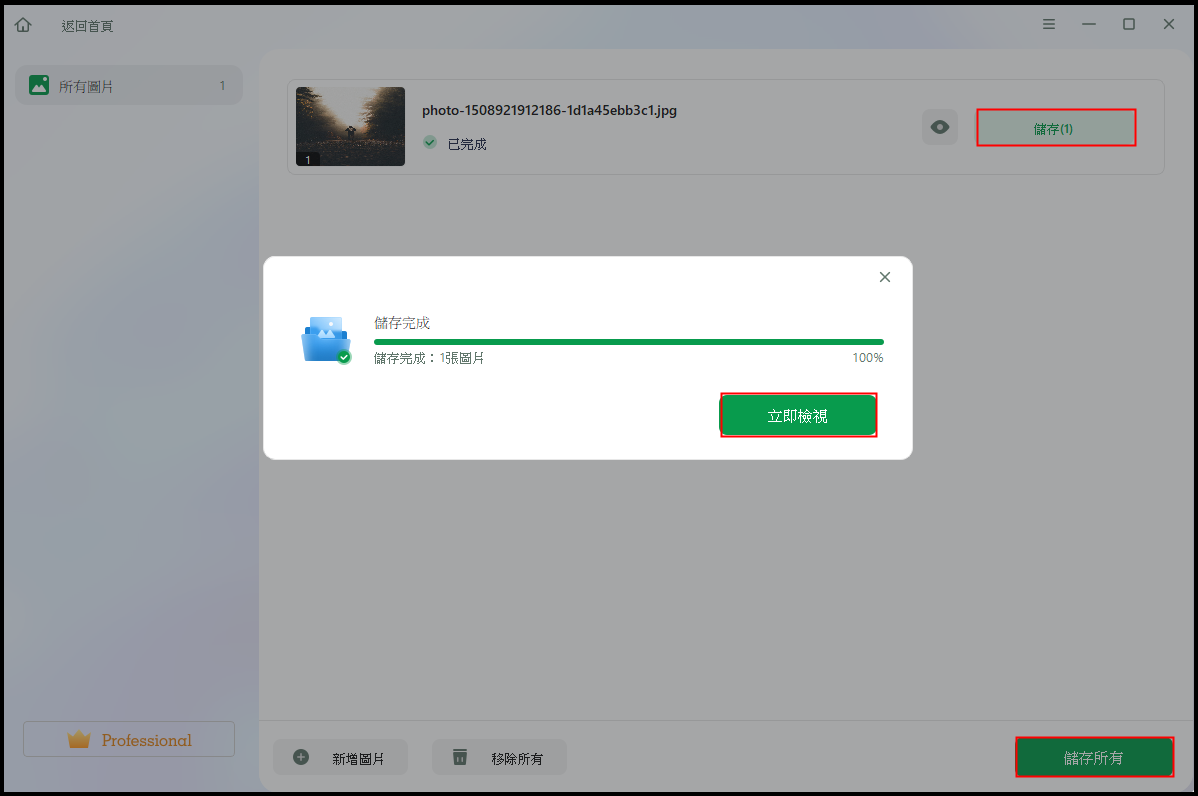
閱讀本教學後,我們希望您已按照步驟修復了 RAW 照片。如果您覺得這些資訊和EaseUS Fixo對您有幫助,請分享這段文字,讓更多讀者了解我們!
方法 2. 使用其他照片檢視器開啟損壞的 RAW 照片
有時您認為 RAW 照片被錯誤損壞,因為它們無法使用您使用的照片檢視器或編輯器開啟。實際上,照片檢視器無法讀取 RAW 照片。您可以嘗試其他工具來開啟RAW照片。
以下照片檢視器/編輯器可以完美開啟 RAW 照片:
- Adobe Photoshop
- Adobe Lightroom
- Raw Viewer
- Corel PHOTO-PAINT
- Affinity Photo 2
如果您不想使用 Adobe 軟體或其他第三方程式,請閱讀以下教學,我們將教您如何使用 Windows 照片應用程式開啟 RAW 照片:
步驟 1. 在Microsoft Store中搜尋「Raw Image Extension」並將其安裝在您的電腦上。
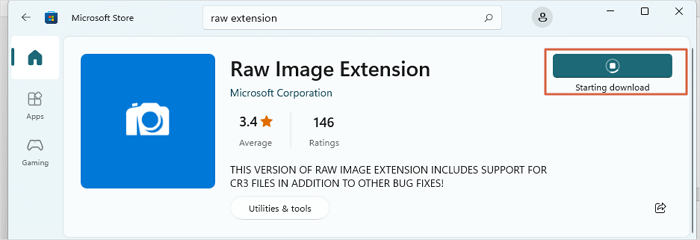
步驟 2. 至無法開啟的 RAW 照片,然後使用「照片」開啟它們。
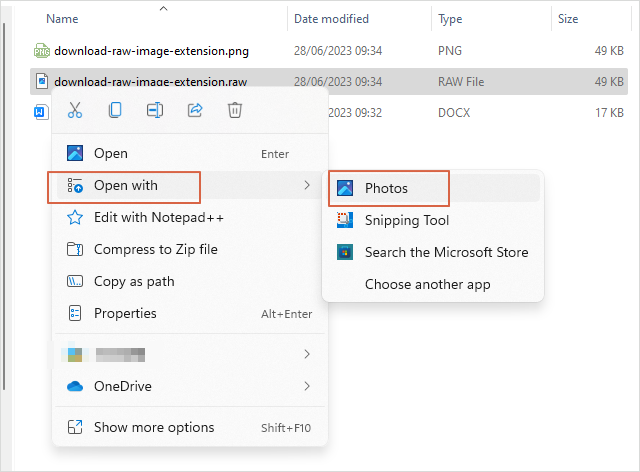
如果無法開啟JPG文件,可以嘗試以下方法:
方法 3. 更改檔案格式以修復損壞的 RAW 照片
如果您嘗試了多個 RAW 照片檢視器,但它們都無法開啟 RAW 照片,您可以變更檔案格式並將 RAW 照片轉換為其他格式。
您可以在網路上找到許多免費的照片轉換器,其中大多數都允許您在線上將 RAW 照片轉換為 JPEG/PNG。我們在這裡挑選了一些 RAW 照片轉換器:
- Adobe Camera Raw
- Affinity Photo
- Capture One Pro
- DxO PhotoLab
- Adobe Lightroom
- RAW Power
如果您不想在 電腦/筆記型電腦上下載任何轉換器,請嘗試以下線上工具:
- Raw.pics.io
- iLoveIMG
- CloudConvert
- FreeConvert
我們推薦的所有方法都有解釋,您可以透過在社交媒體上分享此頁面來標記這些方法,以便您再次閱讀它們。
額外提示:如何避免 RAW 照片損壞
如果您不想再經歷 RAW 照片損壞的情況,最好遵循以下提示以避免這場噩夢:
- 在損壞發生之前經常建立 RAW 照片的備份。
- 如果您的 RAW 照片在數位相機上經常損壞,請購買最好的 SD 卡。
- 正確彈出 SD 卡,無論是在電腦上還是在相機上。
- 透過藍牙或 Wi-Fi 將 RAW 照片傳輸到其他裝置時,請勿取出電池。
- 選擇安全可靠的 RAW 照片編輯器/檢視器,並經常更新。
- 編輯複製的 RAW 照片,而不是編輯 SD 卡上的原始文件。
SD卡、數位相機、本地電腦上的RAW照片都有可能遺失,您可以在下面的文章中找到照片恢復方法。
概括
在了解修復損壞的 RAW 照片的前三種方法後,您應該知道下載照片修復程式是最節省時間的方法。如果您還沒有下載並試用 EaseUS Fixo修復工具,點擊以下按鈕可以直接進入下載連結並取得EaseUS Fixo的試用版。
RAW 相片修復常見問題解答
本部分將列出更多訊息,幫助您了解有關 RAW 照片修復的更多訊息。
1. 損壞的 RAW 照片可以修復嗎?
是的,您可以使用以下方法修復損壞的 RAW 照片:
- 專業RAW照片修復軟體
- 使用其他 RAW 照片檢視器或編輯器
- 將 RAW 照片轉換為其他格式
2. 如何從相機恢復 CR2、CRW、NEF、RAW 照片?
最好使用專業的恢復軟體從相機中恢復 CR2、CRW、NEF、RAW 照片,因為相機中沒有回收站可以讓您恢復照片。您可以下載 EaseUS Data Recovery Wizard 來恢復數位相機中的照片。
3. 可以對 RAW 圖片進行去噪點處理嗎?
您可以使用 EaseUS Fixo Photo Repair 修復像素 RAW 圖片:
- 安裝並啟動 EaseUS Fixo 修復工具。
- 新增目標 RAW 照片並點擊“修復”。
- 預覽 RAW 圖片並點擊“儲存”。
4. 為什麼我的 RAW 影像會損壞?
許多原因可能導致 RAW 圖片損壞:
- SD 卡問題
- 取出電池
- RAW 編輯器或檢視器錯誤
- 相機損壞
- 病毒和惡意軟體
- 儲存裝置過熱
- 人為錯誤
這篇文章有幫到您嗎?
相關文章
-
![author icon]() Gina 2025年12月31日
Gina 2025年12月31日
-
如何透過 3 種方式從桌面 Windows 10/11 中刪除資源回收筒
![author icon]() Bruce 2025年04月27日
Bruce 2025年04月27日
-
![author icon]() Bruce 2025年12月31日
Bruce 2025年12月31日
-
![author icon]() Harrison 2025年12月31日
Harrison 2025年12月31日

